Cómo subir una fuente a Canva
Publicado: 2022-10-06¿Te gustaría saber cómo subir una fuente a Canva? Las fuentes pueden jugar un papel esencial en el diseño. Canva considera esto y ofrece una variedad de fuentes predeterminadas.
Sin embargo, Canva incluye una pequeña gama de fuentes. Canva permite a los usuarios enviar sus fuentes, por lo que no tendrá que preocuparse por el diseño.
Este artículo explicará la carga de varias fuentes a Canva desde varios dispositivos y métodos.
¿Puedes agregar fuentes a Canva?
Si compras la membresía de Canva Pro, puedes agregar fuentes a Canva. Con la versión Pro, puede agregar fuentes personalizadas a través de su proyecto o directamente a través de su "Kit de marca". Si tiene el permiso adecuado para agregar fuentes a Canva, puede hacerlo.
En otras palabras, puede hacerlo si tiene la opción de usar fuentes disponibles gratuitamente o con licencia comercial.
Además, puede agregar como máximo 100 fuentes por cuenta. Si tiene una cuenta que admite la carga de una fuente, primero debe descargar la fuente.
¿Cómo agregar fuentes de Google a Canva?
Google Fonts es una excelente opción para cargar las fuentes deseadas para sus diseños de Canva. Sin embargo, antes de que decidas subirlos a Canva, debes descargarlos a tu PC.
Por lo tanto, siga los siguientes pasos para descargar las fuentes de Google antes de cargarlas:
- Ve al sitio web de fuentes de Google.
- Elija la fuente que desee.
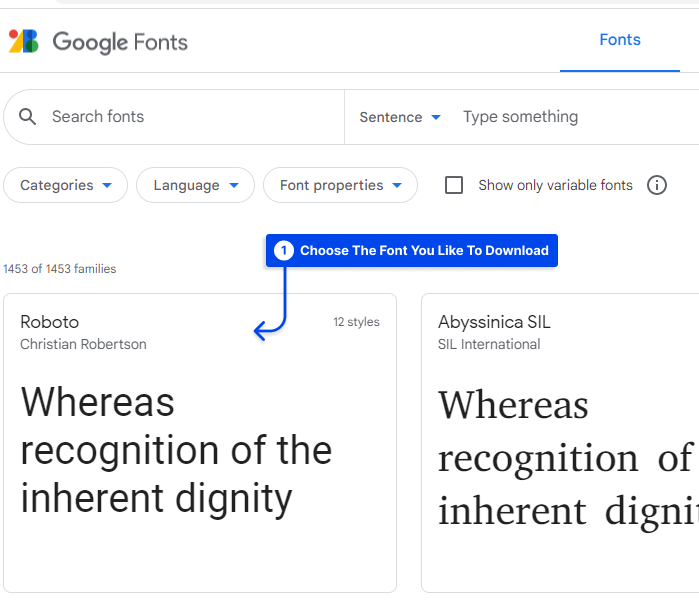
- Haga clic en el botón de descarga .
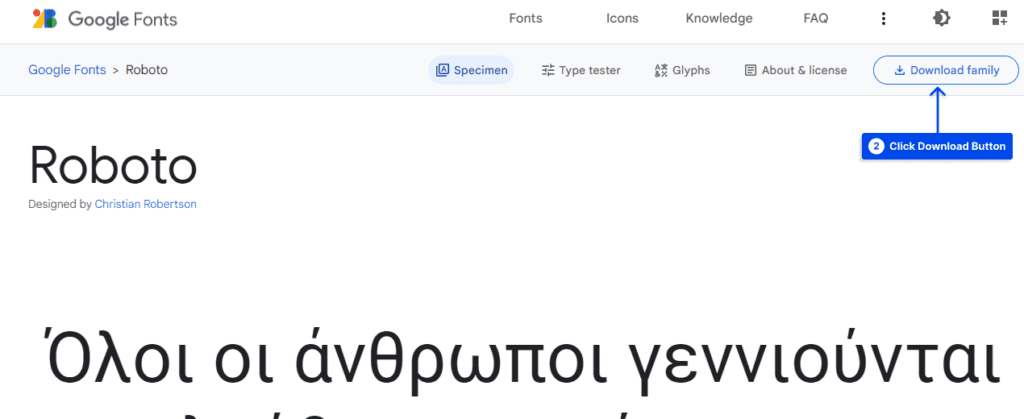
Puede descargar las fuentes en formato Zip. Luego, debes descomprimir el archivo antes de subir la fuente a Canva.
Después de eso, debe seguir los pasos a continuación para cargar las fuentes en Canva:
- Abrir Canva.
- Seleccione " Marca " en la barra lateral de la página de inicio.
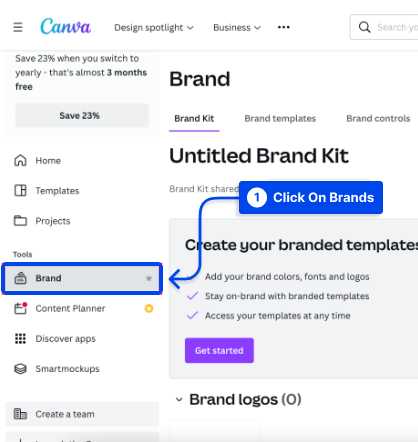
- Haga clic en " Cargar una fuente " en " Fuentes de marca ".
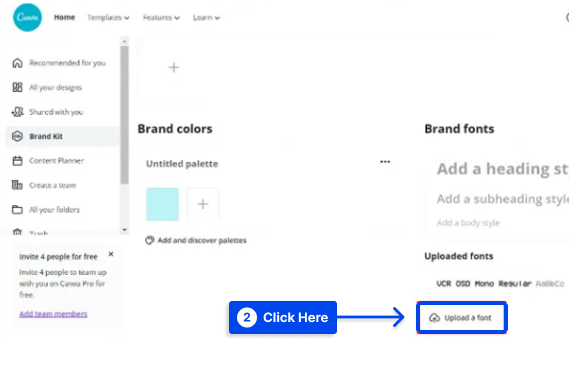
- Seleccione la fuente para cargar y presione el botón " Abrir ".
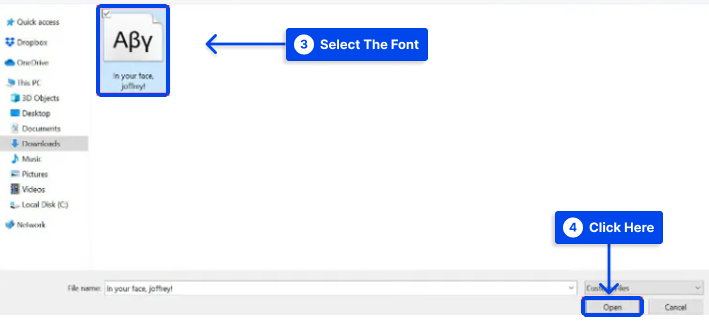
- Haga clic en “¡ Sí, subir! ” si tiene las licencias o permisos necesarios para usar la fuente.
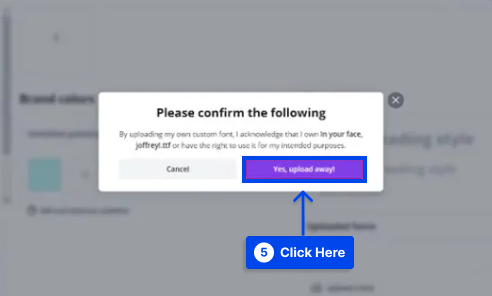
- Finalmente, un aviso emergente indicará si la carga se completó con éxito o no.
Las fuentes cargadas se mostrarán en la parte superior de la lista de fuentes cuando agregue texto a su diseño.
¿Cómo subir una fuente personalizada a Canva ?
Es posible que quieras agregar fuentes personalizadas a Canva si las fuentes de tu marca no están ahí o si estás trabajando para un cliente o tu proyecto, pero la fuente que deseas no está disponible en Canva. También puede usar fuentes personalizadas en Canva si las fuentes de Canva no se cargan.
Es posible agregar una fuente personalizada a Canva siguiendo los pasos mencionados para agregar Google Fonts, es decir, estos pasos:
- Abrir Canva.
- Seleccione " Marca " en la barra lateral de la página de inicio.
- Haga clic en " Cargar una fuente " en " Fuentes de marca ".
- Seleccione la fuente para cargar y presione el botón " Abrir ".
- Haga clic en “¡ Sí, subir! ”
- Una ventana emergente notifica el éxito de la carga.
Tenga en cuenta que si la fuente que desea agregar a Canva está en un archivo comprimido o zip, primero debe descomprimirlo. Además, siempre debes asegurarte de verificar las licencias de las fuentes y que puedes usarlas como quieras.
¿Cómo agregar fuentes a la aplicación móvil Canva?
Aunque la aplicación móvil Canva ofrece muchas opciones, no puede cargar fuentes a través de ella. A pesar de esto, aún puede acceder a Canva a través de su navegador web en su teléfono y cargarlo en la aplicación. Hasta nuevo aviso, este es el único método de carga.
Hay algunos pasos para cargar una fuente en Canva móvil similares a cargar una fuente en Canva desde una PC:
- Inicie Canva en el navegador web de su dispositivo móvil.
- Seleccione " Kit de marca " en la barra lateral de la página de inicio.
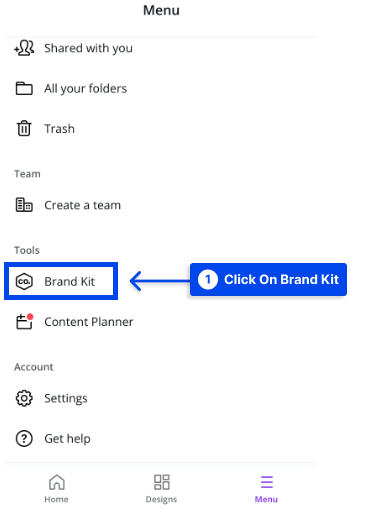
- En " Fuentes de marca ", haga clic en " Cargar una fuente". ”

- Elija la fuente para cargar
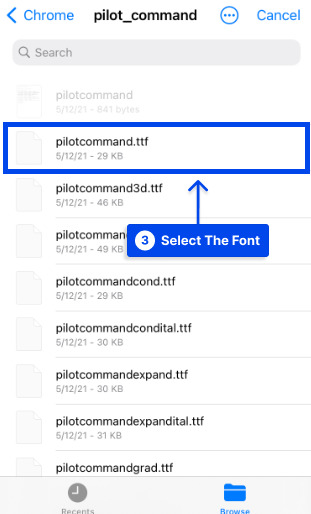
- Haga clic en “¡ Sí, subir! ” si tiene las licencias o permisos pertinentes para usar la fuente.
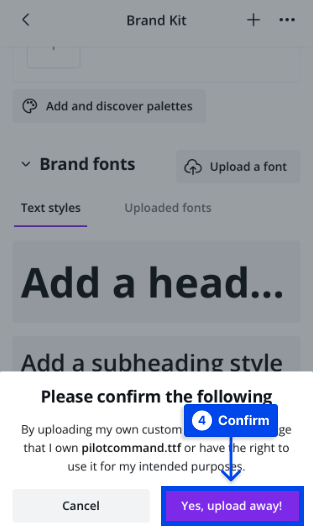
- Si la carga se realiza correctamente, aparecerá un mensaje emergente.
Puede obtener una fuente en su dispositivo móvil utilizando varios métodos. Como se describió anteriormente, una fuente puede descargarse a una computadora y transferirse a un dispositivo móvil mediante Wi-Fi, Bluetooth o un USB.

También es posible descargar una aplicación que contenga fuentes desde Google Play Store. Puede acceder a las fuentes de Google Fonts o Creative Market directamente desde su computadora a través del navegador web en su dispositivo móvil si lo desea y luego, por ejemplo, agregar una fuente a Canva android.
¿Cómo agregar fuentes de Creative Market a Canva?
Creative Market es una fuente excelente para comprar las fuentes que desee. También es relativamente simple descargarlos. Sin embargo, es necesario descargar las fuentes a su computadora antes de cargarlas en Canva.
Por este motivo, sigue los pasos que se indican a continuación para descargar fuentes de Creative Market antes de subirlas a Canva.
- Vaya al sitio web de Creative Market.
- Inicie sesión o cree una cuenta.
- Seleccione una fuente.
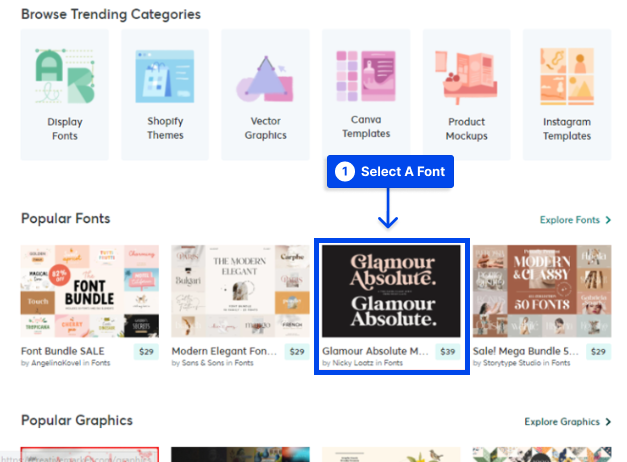
- Haga clic en el botón de descarga .
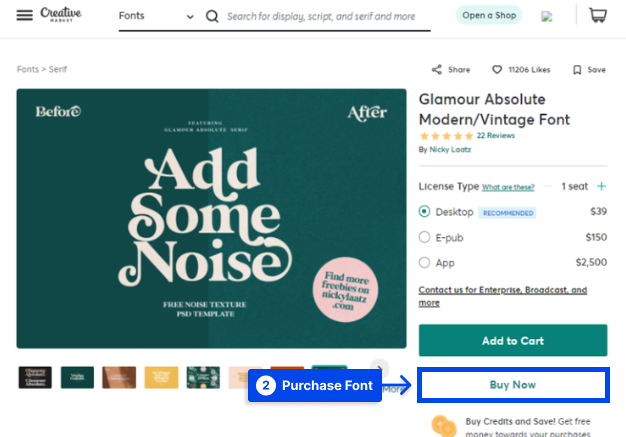
El siguiente paso es cargar la fuente en Canva después de haber creado la cuenta de Canva y haber descargado la fuente que desea. Los pasos para cargar la fuente en Canva son similares a los de Google y las fuentes personalizadas.
- Abrir Canva.
- Seleccione " Marca " en la barra lateral de la página de inicio.
- Haga clic en " Cargar una fuente " en " Fuentes de marca ".
- Seleccione la fuente para cargar y presione el botón " Abrir ".
- Haga clic en “¡ Sí, subir! ”
- Una ventana emergente notifica el éxito de la carga.
Cuando agregue texto a su diseño, verá las fuentes que ha cargado en la parte superior de la lista de fuentes.
¿Cómo usar tu fuente cargada en Canva?
Usar su fuente recién cargada en Canva es tan simple como hacer clic en " Crear un diseño " o seleccionar uno de sus diseños existentes en " Sus proyectos ".
Elija el estilo de fuente adecuado en el menú desplegable de fuentes y escriba el nombre de la fuente en la barra de búsqueda. Después de seleccionar la fuente, su texto se mostrará automáticamente en esa fuente.
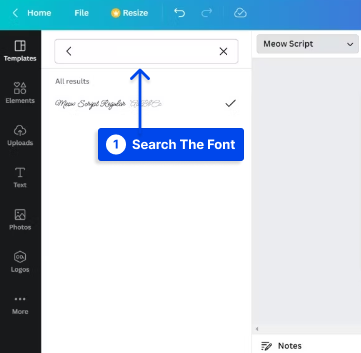
¿Cómo descargar fuentes de Canva?
Con Canva, puede descargar fuentes gratuitas haciendo clic en el texto del proyecto que desea descargar.
A continuación, busque el nombre de la fuente en la ventana superior izquierda de su navegador. Copie el nombre de la fuente y péguelo en el navegador.
Se le mostrará dónde se puede descargar la fuente en sus resultados de búsqueda. Las plataformas de fuentes gratuitas más comunes son Google Fonts y otras plataformas mencionadas anteriormente. También puede consultar la lista de fuentes en nuestro sitio para encontrar la fuente que necesita para sus proyectos.
Conclusión
Este artículo explica cómo puede cargar fuentes de Google, personalizadas y de Creative Market en Canva desde una computadora de escritorio o una aplicación móvil después de descargarlas de los sitios web relacionados.
También explicó cómo usarlos en Canva o descargar las fuentes predeterminadas de Canva en su dispositivo. Esperamos que este artículo le haya resultado útil.
Estaremos encantados de responder cualquier otra pregunta que pueda tener sobre este artículo en la sección de comentarios.
Le agradeceríamos que compartiera este artículo con sus amigos en las redes sociales. Puedes seguirnos en Facebook y Twitter.
